w11怎么投屏到电视 win11电视投屏教程
在如今数字化的时代,人们对于娱乐方式的需求也越来越多样化,随着Windows 11的发布,许多用户开始热衷于将自己的电脑屏幕投射到电视上,以享受更加震撼的视觉体验。究竟如何在Windows 11上实现电视投屏呢?本篇文章将为大家介绍一些简单易行的方法,帮助用户轻松将Windows 11投屏到电视,让您在家中也能尽情享受大屏幕的乐趣。无论是观看电影、玩游戏还是与家人朋友分享照片和视频,投屏功能都能为您带来更加便捷和舒适的体验。接下来我们将一一为您详细介绍。
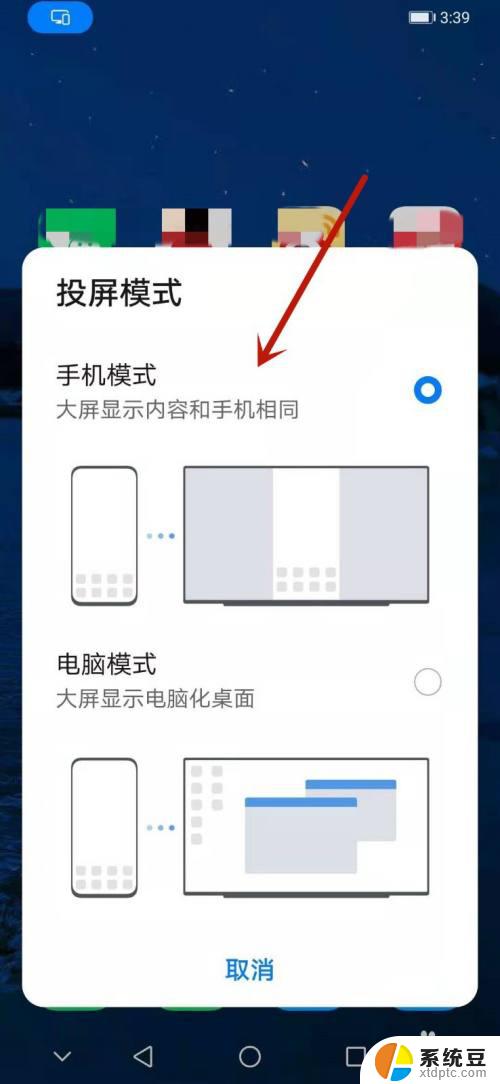
win11投屏到电视机方法如下
一、无线投屏
方法一
1、按住Windows键,然后打开电影和电视,如图。
2、打开播放的电影,点击右下角3个点,选择投射到设备中。
3、电视需要安装乐播投屏,处于同一局域网下的电视设备就会被搜索到。点击连接即可。
方法二
1、Win11系统,可以通过按Win + K组合键,打开无线投放。
2、如果需要在任务栏,右小角通知栏操作的话,需要先添加此功能。
3、选择投放。
4、添加完成,点击“投放”之后。就可以查看当前可用的无线显示器了。
二、有线投屏
1、首先使用HDMI线连接win11电脑和电视的HDMI接口。
2、在电视上打开设置,将信号源更改为HDMI。
3、在电脑上按下Windows+P打开投影设置,选择复制即可。
以上就是w11怎么投屏到电视的全部内容,如果你遇到了这种情况,不妨试试小编提供的方法来解决吧,希望这对大家有所帮助。
w11怎么投屏到电视 win11电视投屏教程相关教程
- win11电脑投屏到电视机 win11电视投屏连接方法
- win11怎么把手机内容投屏到电脑 手机电脑投屏教程
- win11中的连接电视 win11投屏到电视机步骤
- win11系统手机怎么投屏到电脑 手机电脑投屏教程
- 手机投屏电脑怎么投屏win11教程 手机如何连接电脑投屏
- win11怎么手机投屏 Win11手机投屏到电脑的操作方法
- win11屏幕镜像到投影仪 电脑投影仪连接教程
- win11电脑投屏幕设置 手机电脑投屏教程
- 小米投屏台式电脑win11 小米手机如何投屏到电脑Windows系统
- win11投屏操作手机 手机电脑投屏教程
- win11如何打开电脑的扫描仪 Win11扫描仪设置教程
- win11系统时间怎么设置显示星期几 记得日历如何设置新的周末类型显示
- 关掉win11的通知 Win11系统通知关闭步骤
- win11调整国家和地区设置 win11地区语言修改教程
- win11查看电脑虚拟内存 Win11如何查询虚拟内存大小
- win11默认浏览器 ie Windows11设置默认浏览器为ie的方法
win11系统教程推荐
- 1 关掉win11的通知 Win11系统通知关闭步骤
- 2 win11切换系统语言在哪里 Win11怎么设置系统语言
- 3 win11怎么设置不锁屏不休眠 Win11电脑设置不休眠
- 4 win11桌面添加天气 Win10/11电脑锁屏界面天气怎么显示
- 5 win11关机快捷键如何使用 Win11键盘快捷键关机操作步骤
- 6 win11您没有权限访问\\ Win11显示无权访问文档怎么解决
- 7 win11怎么固定右键更多选项 Win11右键菜单如何自定义设置更多选项
- 8 win11电脑指针 反转 样式 Win11设置鼠标指针样式为反转的步骤
- 9 win11如何让店里边别的电脑共享 Win11文件夹共享设置方法
- 10 win11永久去除桌面图标快捷方式 win11桌面图标快捷方式删除教程